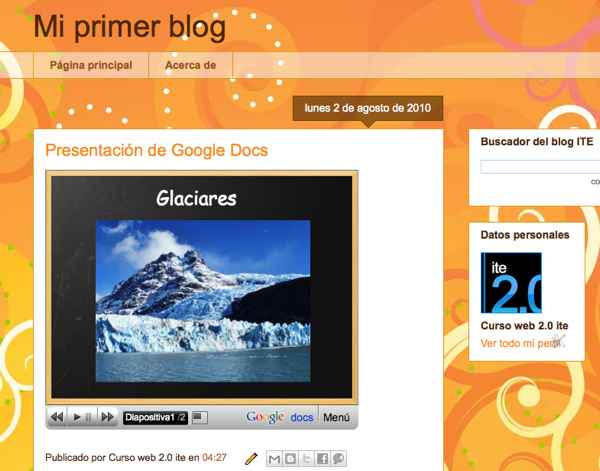Otras funciones
Organizando documentos
Resulta muy sencillo ordenar y categorizar nuestros documentos haciendo uso de carpetas de distintos colores. Pulsamos Crear nuevo > Carpeta.
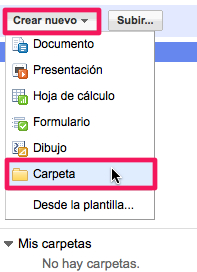
Asignamos un nombre identificativo y una breve descripción. Seleccionamos un color para diferenciar la carpeta creada de otras.
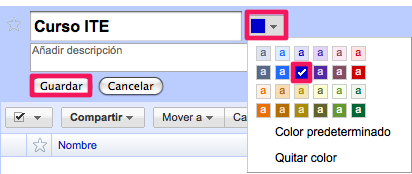
Vamos a organizar nuestros documentos, para ello elegimos un documento y pulsamos Carpetas. En una nueva ventana se listará todas las carpetas creadas en nuestra cuenta de Google docs, seleccionamos la carpeta de destino y pulsamos Aplicar cambios.

Ya podremos acceder al documento clasificado desde su carpeta.
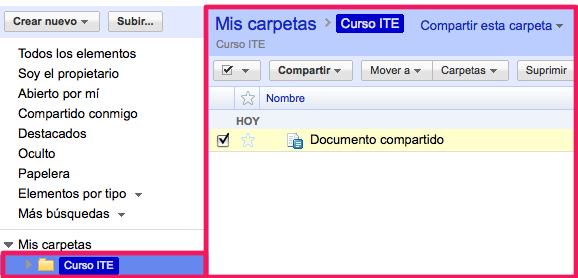
También observamos que el documento ha sido etiquetado con "pegatinas" con el color y los títulos de las carpetas a las que pertenece.
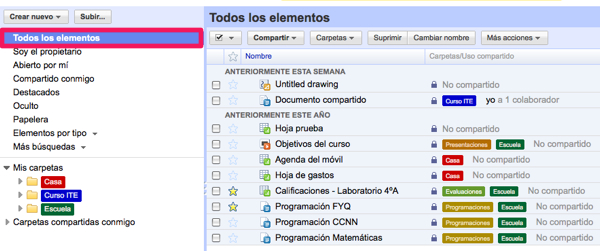
Si nos olvidamos en qué carpeta guardamos el documento, podremos encontrarlo de forma efectiva con el potente buscador de Google docs.
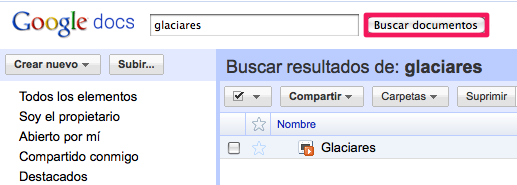
Al igual que los documentos podemos compartir carpetas con otros usuarios desde la Configuración de uso compartido.
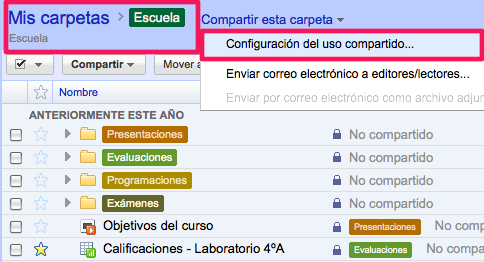
Subiendo documentos
A parte de poder crear documentos desde nuestro navegador, Google docs ofrece la posibilidad de subir los documentos de nuestro PC. Este servicio es muy compatible, acepta la mayoría de los formatos, DOC, XLS, ODT, ODS, PPT, etc. Pulsamos Subir.
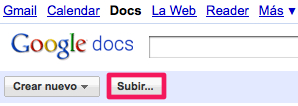
Seleccionamos los archivos a subir teniendo en cuenta las siguientes limitaciones:
- Documentos
- Tamaño límite - hasta 500 KB por archivo
- Formatos compatibles - Microsoft Word (.doc y .docx), texto de OpenDocument (.odt) y texto de StarOffice (.sxw) Texto enriquecido (.rtf), texto sin formato (.txt) y HTML (.htm y .html)
- Presentaciones
- Tamaño límite - hasta 10 MB por archivo
- Formatos compatibles - Microsoft PowerPoint (.ppt y .pps)
- Hojas de cálculo
- Tamaño límite - hasta 1 MB por archivo
- Formatos compatibles - Microsoft Excel (.xls y .xlsx) y hojas de cálculo de OpenDocument (.ods) Valores separados por comas (.csv)
Elegimos la carpeta de Google docs de destino y pulsamos iniciar subida.
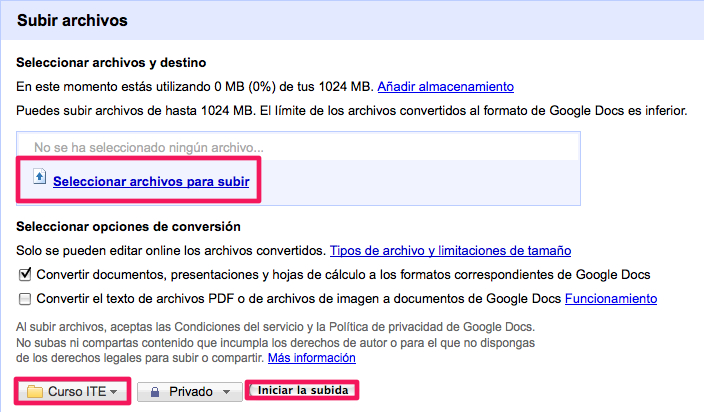
Exportando documentos
Seleccionamos el documento a exportar y desde el menú de Acciones pulsamos el botón de Más acciones > Exportar.
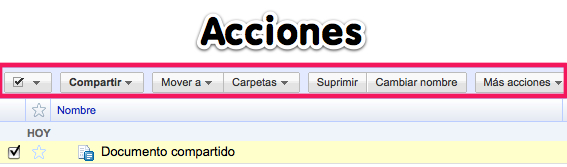
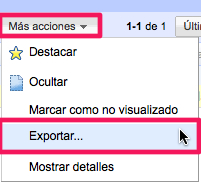
Elegimos cómo queremos descargar el archivo seleccionando uno de los formatos disponibles.
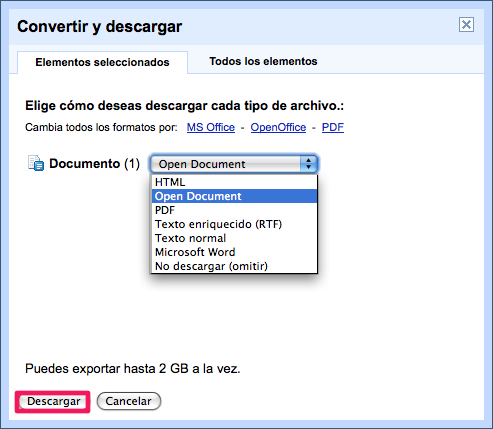
Publicando documentos
Presentaciones, hojas de cálculo y documentos de Google docs pueden ser insertados en blogs o wikis.
Dentro del documento (hoja de cálculo o presentación) a insertar pulsamos el botón Compartir.
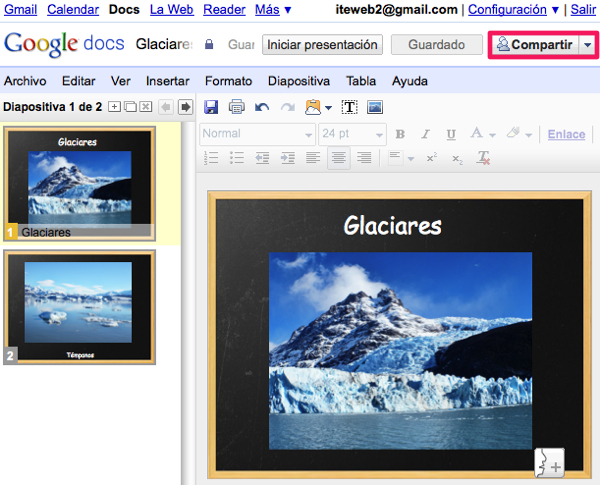
Hacemos clic en la opción Publicar / Insertar del menú desplegable.
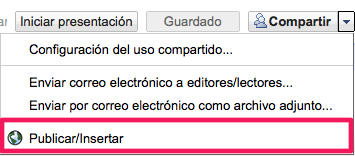
Si el documento es aun privado debemos hacerlo público para poder insertarlo.
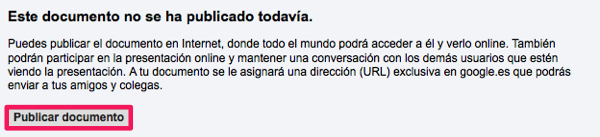
Configuramos las opciones de inserción con ayuda de la vista previa. Copiamos el código IFRAME generado.
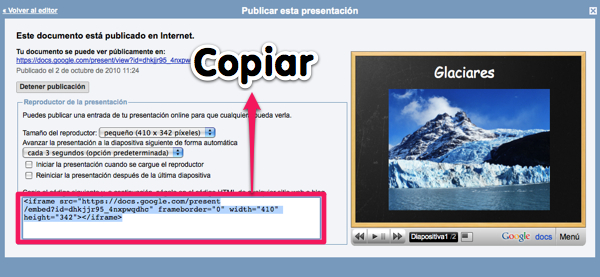
En nuestro blog creamos una entrada nueva y dentro de la pestaña Edición HTML pegamos el código. Posteriormente pulsamos Publicar entrada.
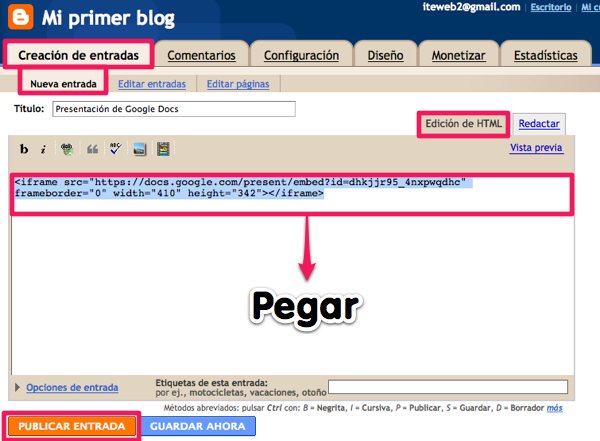
Por último comprobamos que el documento de Google docs se ha embebido correctamente en el blog.